Memperbaiki Wifi Toshiba Satellite C40-A Setelah Upgrade Windows 10
http://rullysbc.blogspot.com/2016/05/memperbaiki-wifi-toshiba-satellite-c40.html
Cara Memperbaiki Wifi Tidak Bisa Koneksi Setelah Upgrade Windows 10 Pada Toshiba Satellite C40-A
Koneksi wifi di windows 10 banyak yang mengalami masalah setelah melakukan upgrade windows 10, seperti tidak bisa koneksi internet menggunakan wifi, device wifi tidak muncul pada sudut kanan bawah deskop atau hilangnya hardware properti wifi di device manager. Cara di bawah adalah salah satu solusi untuk bisa menggunakan device wifi anda kembali bekerja normal setelah melakukan upgrade Windwos 10.
Microsoft memang gencar mempromosikan upgrade otomatis bagi penggunanya yang memakai windows 7 dan windows 8 / 8.1 untuk segera beralih dari pengguna windows lama dengan memakai windows baru yaitu Windows 10. Sebenarnya baru-baru ini Microsoft sedikit memaksa penggunanya untuk segera upgrade dengan menggunakan push install bagi mereka yang sudah lama terpilih atau ajakan untuk upgrade windows yang biasanya ditandai dengan notifikasi di kanan bawah pada desktop kita untuk segera mengupgrade windows.
Sebenarnya saya membuat artikel ini dari pengalaman pribadi diwaktu kemarin setelah mendapat kabar disalah satu user perusahaan yang saya maintenace mengeluh bahwa setelah tidak lama menyalakan laptop Toshiba Satellite nya tiba-tiba terjadi update otomatis yang tidak bisa di gagalkan atau di cancel melainkan langsung terjadi pemberitahuan bahwa laptop Toshiba satellite nya telah disuguhkan pada layar pengcopy-an komponen windows 10. Karena ada pemberitahuan sedang update file-file yang diperlukan windows tersebut dan itu tidak bisa di gagalkan menurut saksi mata tersebut dia tinggalkan laptop tersebut dengan power yang harus selalu menancap pada sumber listrik untuk supaya dalam peng-update-an file komponen windows 10 tidak terganggu. Pesan untuk supaya laptop tersebut menyala memang ada pemberitahuan dari windows setup tersebut untuk tetap komputer dalam keadaan menyala. Setelah kurang lebih 2 jam laptop tersebut ditinggal oleh user perusahaan tersebut lalu saat kembali posisi pada layar laptop sudah disuguhkan sistem agreement untuk menerima bahwa Windows 10 sudah selesai di install dan dapat dipakai.
Setelah mengikuti semua petunjuk penginstalan barulah windows 10 upgrade ini tampil pada layar desktop pertama kali. Untuk pertama kali pemakaian user tersebut hanya memakai sekedar melihat tampilan dan fitur-fitur baru dari windows 10 ini. Pada saat sadar ingin melakukan koneksi internet seperti biasanya melalui media wifi disinilah masalah muncul ternyata simbol wifi pada kanan bawah layar dekstop muncul tetapi tidak bisa di klik untuk mulai mencari sinyal wifi apalagi untuk mengkoneksikannya. Dari pengalaman user tersebut barulah saya di kasih kabar untuk segera maintenance laptop yang baru saja di upgrade untuk bisa kembali normal seperti pemakaian wifi seperti biasa.
Setelah saya lihat ternyata selain tidak dapat koneksi ke internet melalui media wifi ini, masalah lain muncul dengan tidak keluarnya bunyi atau suara pada laptop thosiba satellite tersebut padahal dilihat dari daftar hardware yang terdapat pada device manager driver masih terinstal dengan baik. Baiklah untuk itu mari kita coba memperbaiki masalah ini satu persatu. Masalah ini terjadi pada laptop Toshiba Satellite C40-A Part No. PSCD4L. Tapi menurut pengalaman saya bisa dipakai pada laptop merk lain apabila mempunyai masalah seperti ini.
Cara Mudah Memperbaiki Wifi Toshiba Satellite C40-A Setelah Upgrade Windows 10
Langkah 1.
Buka Device manager pada laptop anda dengan membuka Windows Explorer terlebih dahulu lalu klik kanan pada "This PC"
Setelah menu klik kanan muncul silahkan anda klik properties.
Langkah 2
Tunggu muncul menu System pada jendela baru, cari Device Manager pada daftar menu sebelah kiri, terlihat pada gambar panah gambar di bawah.
Klik pada device manager tesebut untuk membuka jendela device manager yang berisi tentang daftar hardware yang terdapat pada laptop.
Langkah 3
Setelah menu device manager tampil silahkan cari hardware untuk network adapter seperti yang telah saya tunjukan pada gambar di bawah ini dengan tanda panah berwarna merah. Lalu klik kanan pada Wireles network adapter tersebut pilih "Properties"
Langkah 4
Menu Properties pada Wireless adapter tersebut akan tampil lalu tugas anda tinggal membuka tab Power Management tersebut lalu sorot pada "Allow the computer to turn off this device to save power" Seperti anda lihat gambar di bawah, posisi ceklis pada adapter wireless dalam keadaan aktif. Sekarang buang tanda ceklis tersebut untuk mengaktifkan adapter wifi anda.
Setelah melakukan langkah 4 tersebut silahkan anda klik OK.
Seperti yang sudah dilihat pada propertis tersebut dengan hasil upgrade windows 10 tersebut secara default akan mengakifkan bahwa sistem akan mematikan wifi adapter tersebut untuk menghemat konsumsi baterai. Sekarang restart komputer anda coba kembali pergunakan wifi anda seperti biasa dan hasilnya berhasil dengan sempurna pada laptop ini.
Untuk Masalah ini sangat mudah pula dalam pemecahannya anda tinggal lakukan update pada audio anda dengan driver terbaru dengan cara melalui windows update.Tentunya setelah berhasil mengaktifkan wifi dengan cara di atas dan koneksikan pc anda ke internet. Untuk pengalaman dalam mengatasi masalah ini pada laptop yang sedang saya maintenace laptop tersebut sudah melakukan uodate otomatis setelah saya berhasil mengkoneksikan laptop dengan internet melalui media wifi tersebut.
Tidak lupa perlu diketahui dalam upgrade window 10 ini posisi lisensi pada system windows setelah upgrade ke windows 10 belum di aktivasi, walaupun windows bawaan dari laptop tersebut original dari lisensi windows asli. Tetapi itu semua dilakukan otomatis dengan setting windows update "enable" atau tersedia. jadi untuk masalah ini saya hanya melihat dari device manager bahwa driver untuk sound pada laptop Toshiba ini sudah terupdate dan dengan mengecek suara pada speaker laptop sudah dapat mengeluarkan suara. Jadi masalah sudah selesai dengan mengaktifkan wifi adapter tadi.
Sekian untuk sharing pengalaman saya tentang mengatasi wifi tidak bisa koneksi setelah melakukan upgrade ke windows 10. Cara tersebut di atas dapat pula dipakai pada laptop PC lainnya. Sekian dan terimakasih.
Mengatasi Masalah Tidak Ada Suara Setelah Upgrade Windows 10
Untuk Masalah ini sangat mudah pula dalam pemecahannya anda tinggal lakukan update pada audio anda dengan driver terbaru dengan cara melalui windows update.Tentunya setelah berhasil mengaktifkan wifi dengan cara di atas dan koneksikan pc anda ke internet. Untuk pengalaman dalam mengatasi masalah ini pada laptop yang sedang saya maintenace laptop tersebut sudah melakukan uodate otomatis setelah saya berhasil mengkoneksikan laptop dengan internet melalui media wifi tersebut.
Tidak lupa perlu diketahui dalam upgrade window 10 ini posisi lisensi pada system windows setelah upgrade ke windows 10 belum di aktivasi, walaupun windows bawaan dari laptop tersebut original dari lisensi windows asli. Tetapi itu semua dilakukan otomatis dengan setting windows update "enable" atau tersedia. jadi untuk masalah ini saya hanya melihat dari device manager bahwa driver untuk sound pada laptop Toshiba ini sudah terupdate dan dengan mengecek suara pada speaker laptop sudah dapat mengeluarkan suara. Jadi masalah sudah selesai dengan mengaktifkan wifi adapter tadi.
Sekian untuk sharing pengalaman saya tentang mengatasi wifi tidak bisa koneksi setelah melakukan upgrade ke windows 10. Cara tersebut di atas dapat pula dipakai pada laptop PC lainnya. Sekian dan terimakasih.
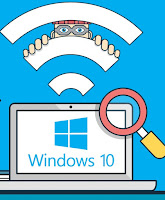

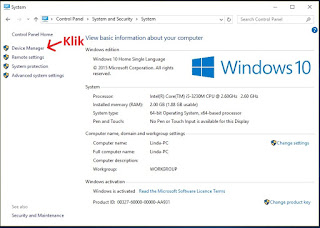
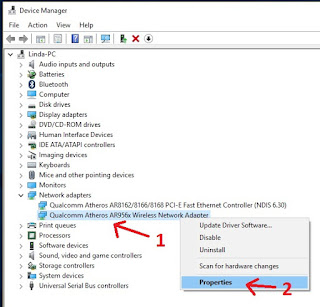
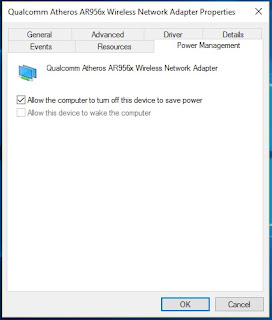










sipp ini min buat disimpan...
ReplyDeletesolder uap